
В OS X. при виникненні проблем з правами доступу, для їх відновлення зазвичай використовують Дискову утиліту. Але не всі знають, що Дискова утиліта фактично не відновлює необхідні дозволи для домашньої папки користувача. І якщо права доступу в домашній папці виявляться некоректними, то їх відновлення Дисковою утилітою не вирішить ваших проблем.
Так ось, як виявилося, рішення виниклих проблем з домашньої папкою заховано в утиліті Скидання пароля. доступною в режимі відновлення, потрапити в який можна завантаженням з прихованого розділу Recovery HD.
Для тих, хто не знає, як завантажитися з розділу Recovery HD. підказую. Можна просто утримувати клавішу Alt відразу після включення комп'ютера, в результаті чого з'явиться меню вибору розділу для завантаження:
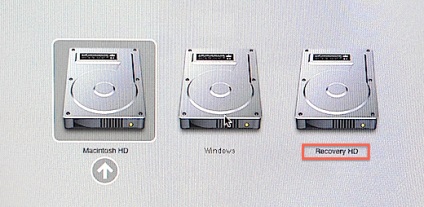
Вибираєте розділ Recovery HD і завантажуєтесь з нього. Інший варіант: замість Alt. можна використовувати комбінацію клавіш Cmd + R. що відразу призведе до завантаження з цього розділу.
Після завантаження з'явиться вікно Програми Mac OS X. Це вікно нам не потрібно. У рядку меню, в пункті Програми потрібно вибрати Термінал і запустити його (всі картинки клікабельні):
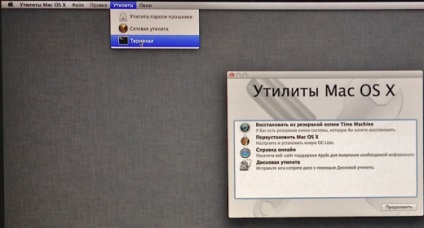
У вікні Терміналу. виконуємо команду resetpassword. в результаті чого, відкриється вікно прихованої утиліти Скидання пароля:
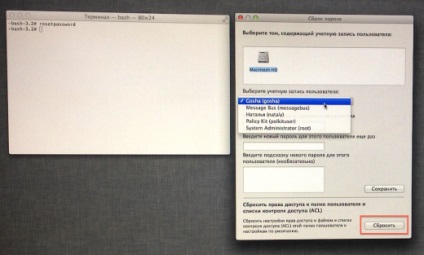
Вибираємо в верхній частині вікна наш розділ Macintosh HD. а трохи нижче вибираємо користувача, для чийого домашнього каталогу будемо відновлювати права доступу. Потім натискаємо в правому нижньому кутку кнопку Скинути.
По завершенню відновлення прав доступу, два рази натискаємо комбінацію клавіш Cmd + Q. завершуючи роботу утиліти Скидання пароля і Терміналу. Перезавантажуємося.
Приховану утиліту Скидання пароля можна використовувати і за прямим призначенням, якщо раптом забули свій пароль. Або чужий ... 🙂
Потрапив сюди з Google пошуком ...
Виникла проблема: Mail не хоче зберігати додатки на диск по правій кнопці «Зберегти вкладений файл ...».
Обираю папку для збереження, тисну «Зберегти».
Нічого не пише і не зберігає.
Якщо намагаюся створити нову папку всередині своєї папки Documents, то пише «Ця папка тільки для читання».
Все перерив, але тлумачного ради не знайшов.
Подкаст Миша, Ренат і Костя. По вівторках о 21:00 МСК # скидочку Кращі програми безкоштовно або з великою знижкою